MOL (.mol)
予備知識
-
- MIMEタイプ:chemical/x-mdl-molfile
- MDL分子モデルファイル.
- 3D分子モデルの格納と交換のために化学情報(cheminformatics)アプリケーションとWebで使われている.
- プレーンテキスト表形式.
- 単一の化合物を表す.
- 原子の座標,化学結合の情報とメタデータを格納している.
- Elsevier Molecular Design Limited (MDL)によって管理されている.
ImportとExport
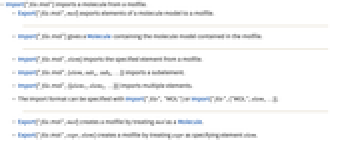
- Import["file.mol"]はmolfileから分子をインポートする.
- Export["file.mol",mol]は分子モデルの要素をmolfileにエキスポートする.
- Import["file.mol"]はmolfileに含まれる分子モデルを含むMoleculeを与える.
- Import["file.mol",elem]はmolfileより指定された要素をインポートする.
- Import["file.mol",{elem,suba,subb,…}]は子要素をインポートする.
- Import["file.mol",{{elem1,elem2,…}}]は複数の要素をインポートする.
- インポート形式は Import["file","MOL"]またはImport["file",{"MOL",elem,…}]で指定できる.
- Export["file.mol",mol]は mol をMoleculeとしてmolfileを作成する.
- Export["file.mol",expr,elem]はexpr が要素,elem を指定するものとして扱うことにより,molfileを作成する.
- Export["file.mol",{expr1,expr2,…},{{elem1,elem2,…}}]では,それぞれのexpri が対応するelemiを指定するものとして扱われる.
- Export["file.mol",expr,opt1->val1,…]は指定値を持つとされる指定のオプション要素と一緒にexpr をエキスポートする.
- Export["file.mol",{elem1->expr1,elem2->expr2,…},"Rules"]は規則を使い,エキスポートされる要素を指定する.
- 一般的な情報は,以下の関数ページを参照のこと.
-
Import, Export ファイルからインポートする,あるいはファイルへエキスポートする CloudImport, CloudExport クラウドオブジェクトからインポートする,あるいはクラウドオブジェクトへエキスポートする ImportString, ExportString 文字列からインポートする,あるいは文字列へエキスポートする ImportByteArray, ExportByteArray バイト配列からインポートする,あるいはバイト配列へエキスポートする
Import要素
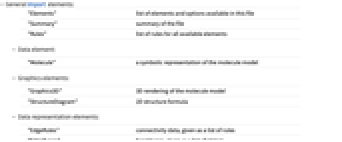
- 一般的なImport要素:
-
"Elements" ファイル中の有効な要素とオプションのリスト "Summary" ファイルの概要 "Rules" 使用可能なすべての要素の規則のリスト - データ要素:
-
"Molecule" 分子モデルの記号表現 - グラフィックス要素:
-
"Graphics3D" 分子モデルの3D描画 "StructureDiagram" 2D構造式 - データ表現要素:
-
"EdgeRules" 規則のリストとして与えられる結合データ "EdgeTypes" 文字列リストとして与えられる結合のタイプ "FormalCharges" 整数のリストとして与えられる,原子の電荷 "MassNumbers" 同位体の質量数 "VertexCoordinates" 2Dまたは3Dの原子座標(通常,オングストロームで与えられている) "VertexTypes" 通常,化学元素の省略形で与えられる,分子を構成するすべての原子またはグループ - Export["file.mol",{vert,coord},{{"VertexTypes","VertexCoordinates"}}]は原子の型とその2Dまたは3Dの座標値の指定からmolfileを作成する.
- メタ情報要素:
-
"Header" このファイルからのヘッダ情報
オプション
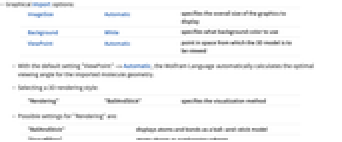
- グラフィカルImport要素:
-
ImageSize Automatic 表示するグラフィックスの全体的なサイズを指定する Background White 使用される背景色を指定する ViewPoint Automatic 3Dモデルを見る空間内の視点 - デフォルト設定の"ViewPoint"->Automaticで,Wolfram言語はインポートされた分子の形状を見るのに最適な角度を自動的に計算する.
- 3D描画スタイルを選択する:
-
"Rendering" "BallAndStick" 視覚化のメソッドの指定 - "Rendering"の可能な設定:
-
"BallAndStick" 原子と結合を玉と棒のモデルとして表示 "Spacefilling" 原子は重なり合う球として表示 "Wireframe" 結合は線として描画 - 一般的なExportオプション:
-
"CoordinateDimension" Automatic 2Dと3Dのどちらの座標を含むのか "Header" Automatic 最初の行に使用する文字列 IncludeAromaticBonds True "Aromatic"結合タイプを使用するかどうか IncludeHydrogens Automatic 明示的に水素原子を含むかどうか - "CoordinateDimension"Automaticと設定すると,分子式が明示的にAtomCoordinatesを含んでいる場合は3が,分子がAtomDiagramCoordinatesを含んでいる場合は2が選択される.
- どちらもない場合,座標は自動的に生成される.このとき,分子が明示的または潜在的のどちらで水素を持つのかによって,それぞれ3Dまたは2Dの座標が使用される.
例題
すべて開くすべて閉じる例 (2)
MOLファイルにあるImport要素を表示する:
3D分子モデルをMoleculeとしてインポートする:
このファイルで,座標は式のAtomCoordinatesオプションに含まれている:
分子の2D表現を含むmolfileをインポートする場合,座標は式のAtomDiagramCoordinatesオプションに含まれる:
Exportオプション (3)
IncludeAromaticBonds (1)
デフォルトでは,芳香族結合は,存在する場合はMDL結合タイプ4で示される:
単結合と二重結合,つまりMDLスキームの結合タイプ1と2を交互に使うためには,オプションIncludeAromaticBondsFalseを使用する: